win10怎么更改桌面图标图片,Win10怎么更改桌面图标
Win10怎么更改桌面图标,Win10怎么更改桌面图标Win10是目前最流行的操作系统之一,它的桌面图标可以让用户快速访问常用的应用程序和文件。
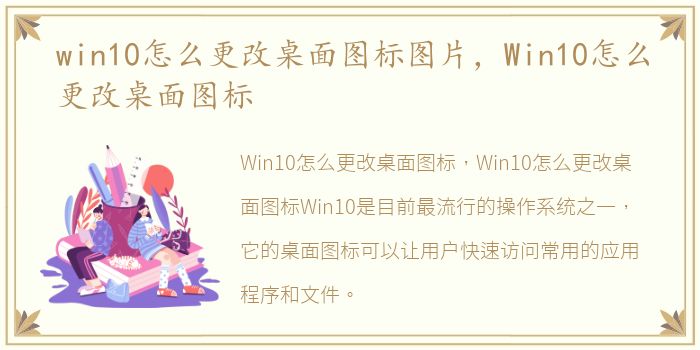
Win10怎么更改桌面图标,Win10怎么更改桌面图标
Win10是目前最流行的操作系统之一,它的桌面图标可以让用户快速访问常用的应用程序和文件。但是,有时候我们可能需要更改桌面图标的样式或者替换成自己喜欢的图标。本文将介绍如何更改Win10桌面图标。
第一步:打开“个性化”设置
要更改Win10桌面图标,首先需要打开“个性化”设置。可以通过以下两种方式打开:
1. 右键单击桌面空白处,选择“个性化”。
2. 进入“设置”应用程序,点击“个性化”。
第二步:更改桌面图标
在“个性化”设置中,选择“主题”选项卡,然后点击“桌面图标设置”。这里可以看到所有的桌面图标,包括“计算机”、“回收站”、“网络”等等。如果想要更改某个图标的样式,只需要选中该图标,然后点击“更改图标”按钮。在弹出的窗口中,可以选择系统提供的图标,也可以选择自己的图标文件。
第三步:添加自定义图标
如果想要添加自己的图标文件,可以点击“浏览”按钮,然后选择自己的图标文件。建议使用.ico格式的图标文件,因为这种格式的图标可以在不同的分辨率下显示得更加清晰。
另外,如果想要添加自定义的文件夹图标,也可以在“桌面图标设置”中选择“添加”按钮,然后选择自己的文件夹。这样就可以在桌面上添加一个新的文件夹图标了。
Win10的桌面图标可以让用户快速访问常用的应用程序和文件。如果想要更改桌面图标的样式或者替换成自己喜欢的图标,只需要打开“个性化”设置,然后选择“桌面图标设置”,即可进行更改。同时,也可以添加自定义的图标文件或者文件夹图标。
推荐阅读
- alfa romeo车标含义?(阿尔法罗密欧车标)
- 华为鸿蒙os如何操作 华为鸿蒙os2.0系统官网报名入口
- 14款沃尔沃s60l二手车能买吗?(沃尔沃s60为什么贬值厉害)
- power mp3 wma converter(mp3格式转换器)软件介绍(power mp3 wma converter(mp3格式转换器))
- 42岁李贞贤宣布平安生女,网友:歌声击退山贼的那个
- 热火朝天的高铁WiFi迟迟未到(5G能否破局)
- 华为手机性价比最高是哪几款2022? 华为哪款手机性价比高最值得入手
- 进口捷豹全部车型报价?(捷豹报价大全价格表)
- 韩庚江铠同疑相恋,两人同游马尔代夫遭曝光
- 八卦格字帖软件介绍(八卦格字帖)
- 虚拟机 操作系统(操作系统整合:虚拟机管理程序的下一步)
- 比亚迪f6参数配置?(比亚迪f6)
- 奥沙利文获世锦冠军,奥沙利文得了几次世锦赛冠军
- Evel Knievel手游游戏介绍(Evel Knievel手游)
- 索尼wi1000x拆解(SONYNZW-X1000系列高清拆解图集)
- 4座硬顶敞篷跑车都有哪几款?(4门4座硬顶敞篷车推荐)
- 艺术体操团体全能决赛,艺术体操团体全能决赛中国
- 工人物语6通用修改器游戏介绍(工人物语6通用修改器)
- 简述电机换向器的工作原理图(简述电机换向器的工作原理)
- Atheros-AR5007EG无线网卡驱动软件介绍(Atheros-AR5007EG无线网卡驱动)
